プロファイル異常時の確認&復旧手順:包括版
最近Mozillazine.jpのフォーラムで「メールが見られない、プロファイル壊れた(アカウント設定が消えた)」系の質問が多いこと、あと当ブログの検索流入上位に挙がるのが
プロファイル消えた? と思ったら… - とりかごとなり。
であることを鑑みて、「メールが見られなくなった、アカウント設定が消えてしまった」場合の確認事項&復旧方法を書いておきます。
実体験としては上記記事にある通りですが、より包括的な説明を心がけてみます。
インスタントな実体験報告(○○したら直った! というもの)は検索すればそれなりにたくさんありますが、ちゃんとしたプロファイル全般の知識とか内容まで踏まえたものをあまり見ないので。
内容がよくわかっていない状態でのprefs.jsの直接編集やprofiles.ini編集などは、むしろ悪化のリスクの方が高く、一般的な復旧手段としてはお勧めしません。*1
直近の話題としてはCCleanerの特定バージョンが悪さしている*2という記事もありますが、特定の原因に拠らず、アカウントの設定やメール表示に異常をきたした場合の優先確認項目と基本的な考え方、対処法となる見込みです。
フォーラムで素描した内容
https://forums.mozillazine.jp/viewtopic.php?f=3&t=16672
に画像等を盛ってます。しかもとっても多いです…
確認1:異常があるのはどこの項目か
まずは異常がある要素がどこなのか確認します。
- 全くの初期状態である(アカウント設定が一切残っていない)

- アカウント設定は残っているけれども、スレッドペインの一覧にメールが表示されない

- アカウント設定は残っており、スレッドペインにもメール件名等の一覧は表示されるが、肝心のメール本文が表示出来ない

- そのほか
この記事では、主に1.に相当する異常(アカウント設定ごと表示されない)を対象としています。
2.3.については別途書きました→スレッドペイン・メッセージペインにメールが表示されない・異常な場合のフローチャート - とりかごとなり。
最優先事項:プロファイルのバックアップを取る
何はともあれ、まずはプロファイルのバックアップを取ります。何かの操作を行う前に済ませておくことを勧めます。
まだプロファイル内のファイルが無事かどうか確認前なので、バックアップ対象は
- C:\Users\<username>\AppData\Roaming\Thunderbird\
(Windows Vista/7/8/8.1)の場合) - ~/Library/Thunderbird/
(Macの場合)
profiles.iniやすべてのプロファイルを含めた上位のフォルダ(Thunderbirdフォルダ)ごとバックアップをお勧めします(複数のプロファイルを一括保存可能&profiles.iniのバックアップも出来るため)。
プロファイルのバックアップはどこを保存? - とりかごとなり。
※プロファイルの場所を手動で指定・移動している場合は、その保存先のプロファイルを保存すること。
確認2:プロファイルフォルダ内の最優先項目を確認する
環境復旧に先立ち、まずはプロファイルの中身に復旧可能な(必要な)データが含まれているか確認します。
プロファイルフォルダの開き方は使用中のプロファイルフォルダを開きたい。 - とりかごとなり。を参考に。
この時最優先で確認すべきは、今まで送受信したメールデータやアドレス帳です。理由は、これらが一般に
- 旧環境にしか存在しない(新環境で作り直しが出来ない)もの
- 絶対になくしたくないもの
- 使用者自身しか持ちえないもの(他の人は持っていない、ネットなどで再入手が出来ないもの)
という特徴を持っているからです。
他の設定ファイル(prefs.jsやprofiles.iniなど)が健全でも、これらのファイルが消失or破損していれば、他にバックアップがない限り十分な復旧が望めません。
アカウント設定の手間からいえば、prefs.jsを大事にしたくなる心情はよーーく理解できるのですが、これは最悪作り直し可能のため、上記メールデータなどに比べると優先順位は低いと考えています。
メールデータは、プロファイルフォルダ(xxxxxxxx.default)内のMailフォルダ(POPの場合)、ImapMailフォルダ(IMAPの場合)の中にそれぞれ存在します。
POPの場合(初期状態=各アカウントごとにメールデータを保存)

ローカルフォルダの内容(POPでローカルフォルダにメールを集約・送信トレイにメールがある・その他保存用に使用しているなど)
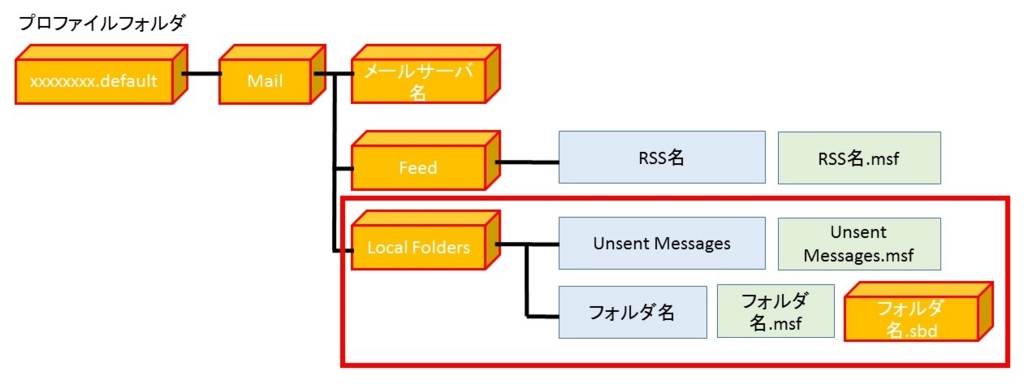
IMAPの場合

基本のアドレス帳はabook.mab(個人用アドレス帳)とhistory.mab(記録用アドレス帳)プロファイルフォルダ(xxxxxxxx.default)直下に存在します。*3
以下の記事も参考に。
プロファイル復旧1:壊れた環境からのミニマム移行 - とりかごとなり。
今開いている(=起動中の)プロファイルフォルダ内にMailフォルダやImapMailフォルダがない! の場合は、
- C:\Users\username\AppData\Roaming\Thunderbird\Profiles\ 内(Windowsの場合)
- ~/Library/Thunderbird/Profiles/ 内(Macの場合)
内に他のプロファイルフォルダがあればその中を探してください。

これらメールデータやアドレス帳のファイルが、
- 今開いている(=起動中の)プロファイルフォルダ内にある
- 今開いているのとは別のプロファイルフォルダ内にある
1.の場合→下記プロファイル移行へ進む
2.の場合→profiles.iniの中身を確認する see プロファイル消えた? と思ったら… - とりかごとなり。
プロファイル移行
メールデータやアドレス帳のファイルが、起動中のプロファイルフォルダ内に残っているにも関わらず、アカウント設定が消えてしまっている場合はprefs.jsなどプロファイル中枢を司るファイルに異常・ダメージを負っていると疑われます。
このような場合、勿論prefs.jsのバックアップが別途あれば、正常なprefs.jsと入れ替えでも構わないのですが、これがない場合(そうしたケースが往々にして多い)、prefs.jsを直接開いてごちゃごちゃといじるよりも、新しくプロファイルを作成し直してアカウント設定をやり直し、まっさらな状態にしてから必要なデータを新規プロファイルに移したほうが安全です。
出来れば最低限の移行で一度様子見
プロファイル復旧1:壊れた環境からのミニマム移行 - とりかごとなり。
するのが望ましいですが、プロファイルのダメージが深刻でない場合はほかのも移してよい
プロファイル復旧2:Mailデータを一括コピー/プロファイル内ファイルの優先順位 - とりかごとなり。
と思います。
*1:わかっている方が自己責任で行うのは勿論構いません
*2:see もじら組フォーラム [One Topic All View / CCleaner5.31を5.32に更新するとThunderbirdのアカウント設定を要求される / Page: 0]
*3:この2つ以外にアドレス帳を作っていた場合、ファイルの単純コピーでは認識されません